Paprastas ir greitas „Android“ šakninio programavimo vadovas

Įvedę root teises į „Android“ telefoną, gausite visišką prieigą prie sistemos ir galėsite paleisti daugybę programų, kurioms reikalinga root teisė.
Ne kiekvienai įdiegtai „Android“ programai reikia jūsų buvimo vietos, mikrofono ar kontaktų sąrašo, tačiau daugeliui vis tiek reikia. Jei kurį laiką netikrinote savo privatumo nustatymų, dabar pats laikas sustabdyti būsimą stebėjimą, kol jis neprasidėjo.
Turinys
Įdiegus naują programėlę, ji dažnai prašo prieigos prie tokių duomenų kaip kamera, mikrofonas ar vieta dar prieš ją atidarant. Tačiau daugumai realių programėlių nereikia visų prašomų duomenų. Pavyzdžiui, nuotraukų redaktorius veikia puikiai ir nežinant jūsų vietos. Panašiai ir užrašų darymo programėlei nereikia prieigos prie mikrofono.
Šie nereikalingi leidimai gali tyliai atverti duris stebėjimui, jei nebūsite atsargūs. Laimei, galite valdyti programėlės leidimus iš pat pradžių. Iškart įdiegę programėlę, paspauskite ir palaikykite jos piktogramą pagrindiniame ekrane arba programėlių stalčiuje, tada palieskite „ Programėlės informacija“ . Ten eikite į „Leidimai“ , kad pamatytumėte, prie ko programa turi prieigą. Palieskite kiekvieną įrašą ir pasirinkite „Atmesti“ arba „Klausti kiekvieną kartą“, jei nesate tikri, ar suteikti programėlei visišką prieigą.
Norėdami tvarkyti visų programėlių leidimus vienoje vietoje, eikite į Nustatymai > Sauga ir privatumas > Daugiau privatumo nustatymų > Leidimų tvarkyklė . Matysite leidimų kategorijas, pvz., Kamera , Vieta ir Mikrofonas . Palieskite bet kurią iš šių kategorijų, kad pamatytumėte, kurios programėlės turi prieigą, tada nuspręskite, ar joms tikrai reikia šio leidimo.
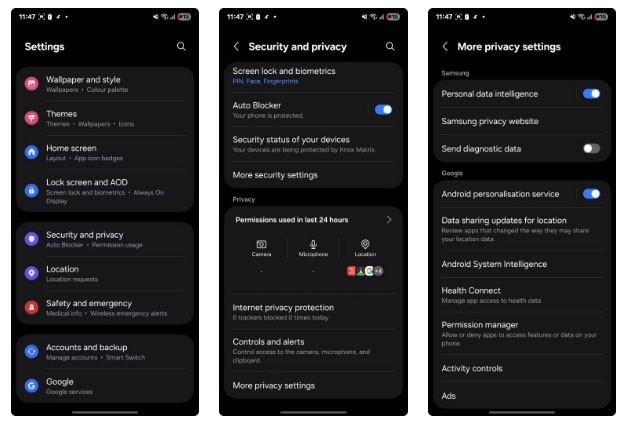
Šias ribas galite nustatyti anksti vos keliais bakstelėjimais. Tai gali apsaugoti jūsų duomenis nuo netinkamo naudojimo vėliau. Kuo greičiau imsitės veiksmų, tuo daugiau kontrolės turėsite, ką jūsų programos gali matyti ir daryti.
Daugumai programėlių nereikia tikslių koordinačių. Žinoma, tokios paslaugos kaip žemėlapiai ar pavežėjimas priklauso nuo vietos, tačiau net ir joms retai reikia absoliutaus tikslumo. „Android“ leidžia pasirinkti „Tiksli“ arba „Apytikslė“ , kai bandote pasiekti savo vietą, o apytikslės vietos parinktis paprastai veikia gerai.
Kai programa prašo prieigos prie vietos nustatymo, paprastai matysite jungiklį su užrašu „ Naudoti tikslią vietą“ , kuris paprastai įjungtas pagal numatytuosius nustatymus. Išjungus šį jungiklį, programa naudos tik bendrą, o ne tikslią vietą. Jei kai kurioms programoms jau suteikėte prieigą prie tikslios vietos nustatymo, galite grįžti ir tai pakeisti.
Eikite į „Nustatymai“ > „Vieta“ > „Programėlės leidimai“ , tada pasirinkite norimą peržiūrėti programėlę. Ten išjunkite parinktį „ Naudoti tikslią vietą“ , kad programėlė nesektų tikslių jūsų judesių. Ji vis tiek veiks, bet turės prieigą prie mažiau išsamios informacijos apie jūsų buvimo vietą.

Programėlės uždarymas nereiškia, kad ji nustoja veikti. Daugelis programėlių veikia fone, siunčia signalus serveriams ir renka duomenis.
Norėdami tai sustabdyti, eikite į „Nustatymai“ > „Programos“ , pasirinkite programėlę, palieskite „Akumuliatorius“ ir nustatykite programėlės foninę veiklą į „Apribota“ . Tokiu būdu programėlė neveiks fone, nebent ją atidarysite tiesiogiai.
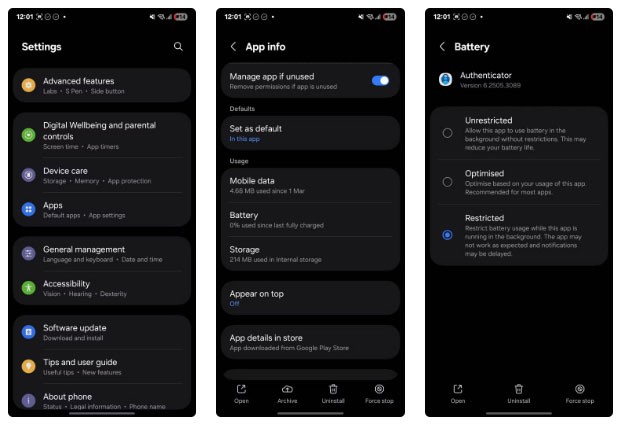
Įspėjimas : Būkite atsargūs įjungdami šią parinktį programoms, kurioms reikia patikimų pranešimų, pvz., pranešimų programoms. Naudojant šią parinktį, gali gerokai sutrumpėti laikas, per kurį paveiktos programos siunčia jums pranešimus.
Net jei „Bluetooth“ naudojate retai, kai kurios programos vis tiek gali naudoti „Bluetooth“ nuskaitymą, kad aptiktų netoliese esančius įrenginius ir sektų jūsų judesius. Tai yra dalis to, kaip kai kurios programos renka aplinkos duomenis analizei arba vietos nustatymo paslaugoms.
Norėdami sustabdyti šį tylųjį sekimą, eikite į „Nustatymai“ > „Vieta“ > „Vietos paslaugos“ > „Bluetooth“ nuskaitymas ir išjunkite jį.

Be to, apsvarstykite galimybę išjungti „Wi-Fi“ nuskaitymą , kuris ieško netoliese esančių „Wi-Fi“ tinklų, kad pagerintų vietos nustatymo tikslumą, įspėja, kai netoliese yra „Wi-Fi“, ir automatiškai vėl įjungia „Wi-Fi“, kai prisijungiate prie patikimo tinklo (pvz., namų tinklo). Šie nustatymai padeda programoms pagerinti vietos nustatymo tikslumą, tačiau jie taip pat palieka jus pažeidžiamus pasyvaus stebėjimo.
Skelbimų sekimas gali būti ne toks akivaizdus privatumo pažeidimas kaip prieiga prie kameros ar vietos nustatymo, tačiau tai vienas iš labiausiai paplitusių būdų, kaip programos renka duomenis apie jus. Daugelis programų ir paslaugų kuria profilius pagal jūsų elgesį, įskaitant tai, ko ieškote, kokias programas naudojate ir net kiek laiko jose praleidžiate. Visa tai naudojama tikslinėms reklamoms teikti.
Jei tai skamba įkyriai, galite išjungti suasmenintus skelbimus ir ištrinti savo reklamos ID. Eikite į „Nustatymai“ > „Google“ > Visos paslaugos > Skelbimai > Ištrinti reklamos ID , tada dar kartą palieskite „Ištrinti reklamos ID“, kad patvirtintumėte.

Išjungus šią funkciją, matomų skelbimų skaičius nesumažės, tačiau programos ir svetainės nebegalės naudoti jūsų veiklos, kad suasmenintų skelbimus. Vis tiek matysite skelbimus, bet jie nebus susieti su jūsų elgesiu ar pomėgiais.
Jei sutinkate ir toliau matyti suasmenintus skelbimus, bet norite pradėti iš naujo, galite iš naujo nustatyti reklamos ID tame pačiame meniu. Šio proceso metu turėtumėte peržiūrėti visą informaciją, kurią „Google“ turi apie jus.
Laikui bėgant, galbūt atsisiuntėte keletą programėlių, kurių nebenaudojate. Tačiau programėlės nebūtinai turi būti nenaudojamos, net jei apie jas pamirštate. Daugelis jų toliau veikia fone, tyliai naudodamos seniai suteiktus leidimus.
Norėdami sustabdyti šių programų veikimą fone, eikite į „Nustatymai“ > „Akumuliatorius“ > „Fono naudojimo apribojimai“ ir įjunkite parinktį „ Užmigdyti nenaudojamas programas“ . Taip pat matysite tris kategorijas:
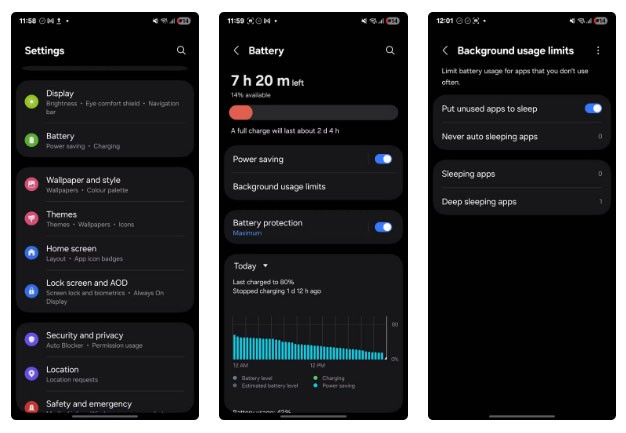
Norėdami gauti išsamesnį valdymą, palieskite „Gilaus miego programos“ , palieskite pliuso (+) piktogramą ir pridėkite visas retai naudojamas programas. Pridėjus, šios programos nesiųs pranešimų, neatnaujins fone ir nedarys jokių veiksmų, nebent jas paleisite rankiniu būdu.
Dabar, kai žinote, kaip patikrinti, skirkite laiko užrakinti „Android“ telefoną, kad naujos programos negalėtų pasiekti jūsų duomenų. Jūsų privatumas nusipelno geresnės apsaugos nei numatytasis nustatymas. Atlikę keletą privatumo pakeitimų iš pradžių, galite užkirsti kelią programoms naudoti per daug duomenų dar prieš pradedant jas naudoti.
Įvedę root teises į „Android“ telefoną, gausite visišką prieigą prie sistemos ir galėsite paleisti daugybę programų, kurioms reikalinga root teisė.
„Android“ telefono mygtukai skirti ne tik garsumui reguliuoti ar ekranui pažadinti. Atlikus kelis paprastus pakeitimus, jie gali tapti sparčiaisiais klavišais, skirtais greitai nufotografuoti, praleisti dainas, paleisti programas ar net įjungti avarines funkcijas.
Jei palikote nešiojamąjį kompiuterį darbe ir turite skubiai išsiųsti ataskaitą viršininkui, ką daryti? Naudokite išmanųjį telefoną. Dar sudėtingiau – paverskite telefoną kompiuteriu, kad galėtumėte lengviau atlikti kelias užduotis vienu metu.
„Android 16“ turi užrakinimo ekrano valdiklius, kad galėtumėte keisti užrakinimo ekraną pagal savo skonį, todėl užrakinimo ekranas yra daug naudingesnis.
„Android“ vaizdo vaizde režimas padės sumažinti vaizdo įrašą ir žiūrėti jį vaizdo vaizde režimu, žiūrint vaizdo įrašą kitoje sąsajoje, kad galėtumėte atlikti kitus veiksmus.
Vaizdo įrašų redagavimas „Android“ sistemoje taps lengvas dėka geriausių vaizdo įrašų redagavimo programų ir programinės įrangos, kurią išvardijome šiame straipsnyje. Įsitikinkite, kad turėsite gražių, magiškų ir stilingų nuotraukų, kuriomis galėsite dalytis su draugais „Facebook“ ar „Instagram“.
„Android Debug Bridge“ (ADB) yra galinga ir universali priemonė, leidžianti atlikti daugybę veiksmų, pavyzdžiui, rasti žurnalus, įdiegti ir pašalinti programas, perkelti failus, gauti šaknines ir „flash“ ROM kopijas, kurti įrenginių atsargines kopijas.
Su automatiškai spustelėjamomis programėlėmis. Jums nereikės daug ką daryti žaidžiant žaidimus, naudojantis programėlėmis ar atliekant įrenginyje esančias užduotis.
Nors stebuklingo sprendimo nėra, nedideli įrenginio įkrovimo, naudojimo ir laikymo būdo pakeitimai gali turėti didelės įtakos akumuliatoriaus nusidėvėjimo sulėtinimui.
Šiuo metu daugelio žmonių mėgstamas telefonas yra „OnePlus 13“, nes be puikios aparatinės įrangos, jis taip pat turi jau dešimtmečius egzistuojančią funkciją: infraraudonųjų spindulių jutiklį („IR Blaster“).
„Google Play“ yra patogi, saugi ir tinka daugumai žmonių. Tačiau yra daugybė alternatyvių programėlių parduotuvių – vienos siūlo atvirumą, kitos teikia pirmenybę privatumui, o dar kitos – tiesiog smagi pertrauka.
„TWRP“ leidžia vartotojams išsaugoti, įdiegti, kurti atsargines kopijas ir atkurti programinę-aparatinę įrangą savo įrenginiuose, nesijaudinant dėl įrenginio būsenos, kai „Android“ įrenginiuose įdiegiama root programa, mirksi arba diegiama nauja programinė-aparatinė įranga.
Jei manote, kad gerai pažįstate savo „Galaxy“ įrenginį, „Good Lock“ parodys, kiek daug daugiau jis gali.
Dauguma mūsų į savo išmaniojo telefono įkrovimo prievadą žiūrime taip, tarsi jo vienintelė funkcija būtų palaikyti akumuliatoriaus energiją. Tačiau tas mažas prievadas yra daug galingesnis, nei galima manyti.
Jei pavargote nuo universalių patarimų, kurie niekada neveikia, pateikiame keletą, kurie tyliai keičia jūsų fotografavimo būdą.
Dauguma vaikų renkasi žaisti, o ne mokytis. Tačiau šie mobilieji žaidimai, kurie yra ir lavinamieji, ir linksmi, patiks mažiems vaikams.
Išbandykite „Skaitmeninę gerovę“ savo „Samsung“ telefone ir sužinokite, kiek laiko per dieną praleidžiate prie telefono!
Netikrų skambučių programėlė padeda jums skambinti iš savo telefono, kad išvengtumėte nepatogių, nepageidaujamų situacijų.
Jei tikrai norite apsaugoti savo telefoną, pats laikas pradėti jį užrakinti, kad išvengtumėte vagysčių, taip pat apsaugotumėte jį nuo įsilaužimų ir sukčiavimo.
Jūsų „Samsung“ telefono USB prievadas skirtas ne tik įkrovimui. Nuo telefono pavertimo staliniu kompiuteriu iki kitų įrenginių maitinimo – šios mažai žinomos programėlės pakeis jūsų įrenginio naudojimo būdą.
Įvedę root teises į „Android“ telefoną, gausite visišką prieigą prie sistemos ir galėsite paleisti daugybę programų, kurioms reikalinga root teisė.
„Android“ telefono mygtukai skirti ne tik garsumui reguliuoti ar ekranui pažadinti. Atlikus kelis paprastus pakeitimus, jie gali tapti sparčiaisiais klavišais, skirtais greitai nufotografuoti, praleisti dainas, paleisti programas ar net įjungti avarines funkcijas.
Jei palikote nešiojamąjį kompiuterį darbe ir turite skubiai išsiųsti ataskaitą viršininkui, ką daryti? Naudokite išmanųjį telefoną. Dar sudėtingiau – paverskite telefoną kompiuteriu, kad galėtumėte lengviau atlikti kelias užduotis vienu metu.
„Android 16“ turi užrakinimo ekrano valdiklius, kad galėtumėte keisti užrakinimo ekraną pagal savo skonį, todėl užrakinimo ekranas yra daug naudingesnis.
„Android“ vaizdo vaizde režimas padės sumažinti vaizdo įrašą ir žiūrėti jį vaizdo vaizde režimu, žiūrint vaizdo įrašą kitoje sąsajoje, kad galėtumėte atlikti kitus veiksmus.
Vaizdo įrašų redagavimas „Android“ sistemoje taps lengvas dėka geriausių vaizdo įrašų redagavimo programų ir programinės įrangos, kurią išvardijome šiame straipsnyje. Įsitikinkite, kad turėsite gražių, magiškų ir stilingų nuotraukų, kuriomis galėsite dalytis su draugais „Facebook“ ar „Instagram“.
„Android Debug Bridge“ (ADB) yra galinga ir universali priemonė, leidžianti atlikti daugybę veiksmų, pavyzdžiui, rasti žurnalus, įdiegti ir pašalinti programas, perkelti failus, gauti šaknines ir „flash“ ROM kopijas, kurti įrenginių atsargines kopijas.
Su automatiškai spustelėjamomis programėlėmis. Jums nereikės daug ką daryti žaidžiant žaidimus, naudojantis programėlėmis ar atliekant įrenginyje esančias užduotis.
Nors stebuklingo sprendimo nėra, nedideli įrenginio įkrovimo, naudojimo ir laikymo būdo pakeitimai gali turėti didelės įtakos akumuliatoriaus nusidėvėjimo sulėtinimui.
Šiuo metu daugelio žmonių mėgstamas telefonas yra „OnePlus 13“, nes be puikios aparatinės įrangos, jis taip pat turi jau dešimtmečius egzistuojančią funkciją: infraraudonųjų spindulių jutiklį („IR Blaster“).
















